魔兽争霸3冰封王座是一款经典的实际战略游戏,增一度火遍全球,近几年MOBA都可以看得到它的影子,这款游戏是游戏史上的里程碑,最近一些小伙伴也在重温这款游戏,但在游玩时发现不知道怎么窗口化游戏,今天小编就来为大家讲解一下具体的解决方法。
魔兽争霸3冰封王座怎么窗口化游戏
1.创建魔兽争霸3冰封王座桌面快捷方式(如果已经有的话直接跳过第一步)。找到文件的安装目录,在该目录中找到运行游戏的可执行文件,后缀为EXE格式,鼠标右键选择“创建快捷方式”。注意:冰封王座为FrozenThrone,混乱之治为WarcraftIII。
2.右键桌面快捷方式,点击“属性”。
3.然后在“目标”路径最后方输入空格,以及-window,如图,点击确定。
4.运行魔兽争霸3冰封王座,我们就可以发现它以窗口模式运行了,如需退出窗口化游戏,只需以同样的方式删除空格和-window即可。
魔兽争霸3冰封王座窗口化鼠标为什么不能移动视角
正常全屏的情况下,我们只需左右移动到屏幕边缘就可以拉动视角,但窗口模式是为了方便我们后台运行其他应用等操作,鼠标离开游戏,自然也就不会控制游戏视角了,这种情况大家可以采用下面这种方法。
我们窗口化运行之后,点击右上角大屏选项,进入窗口化的大屏模式,这样我们鼠标左右移动都是可以拖动视角的,上下只需鼠标移动到边缘即可自由移动视角,在游戏体验上还是不错的。
 天极下载
天极下载

































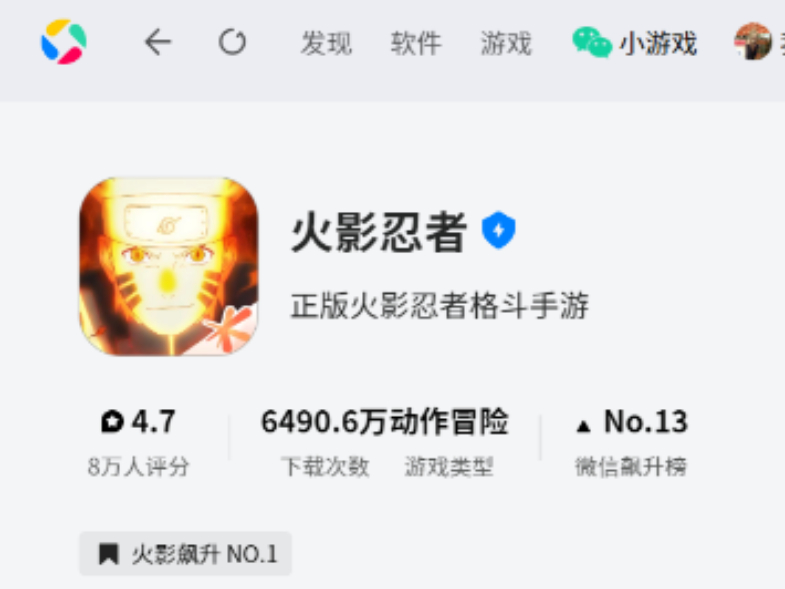

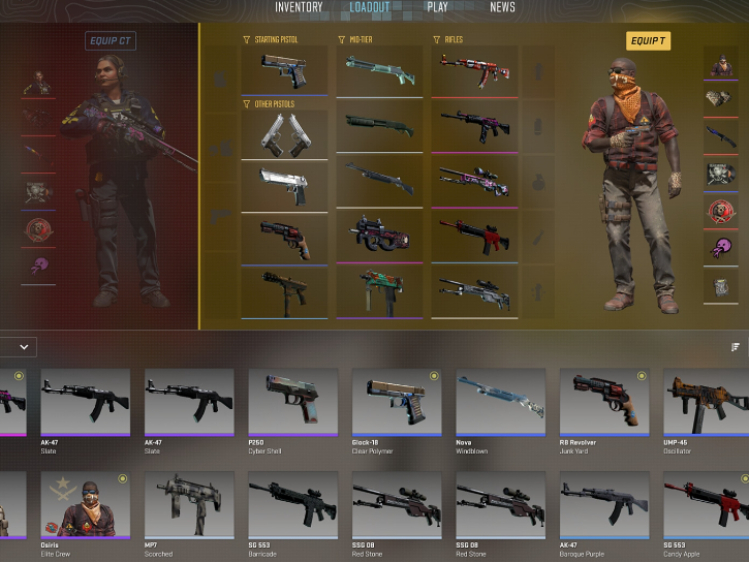

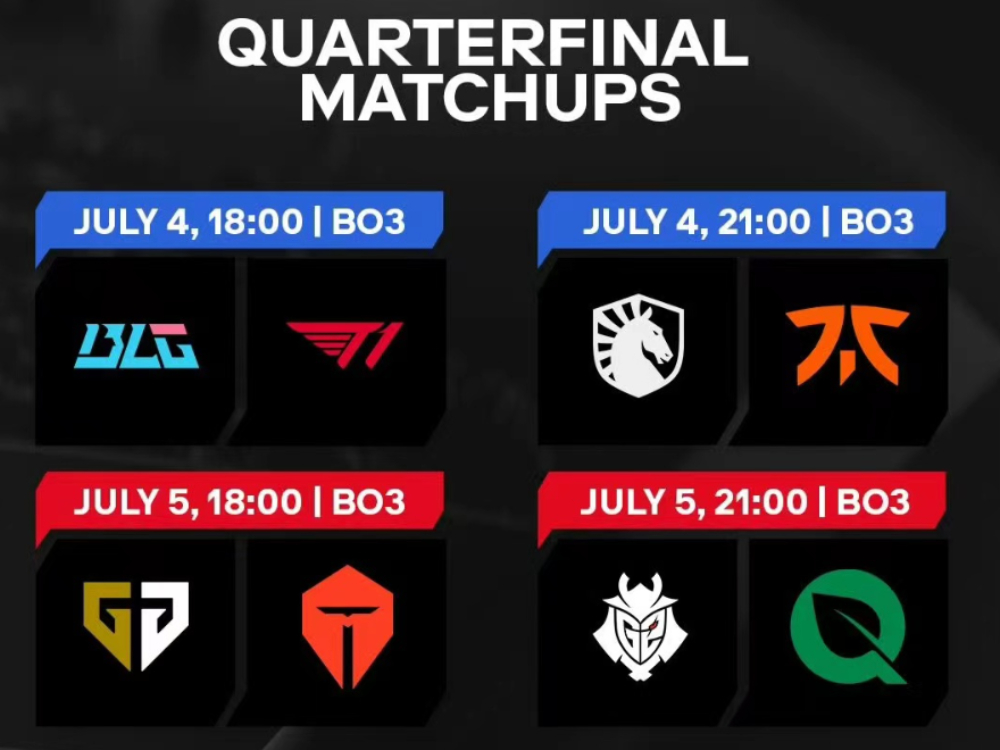











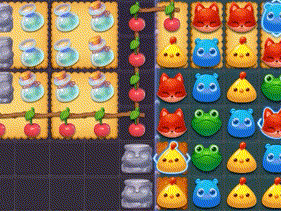
























 微信电脑版
微信电脑版
 腾讯电脑管家
腾讯电脑管家
 火绒安全软件
火绒安全软件
 向日葵远程控制软件
向日葵远程控制软件
 魔兽大脚插件(bigfoot)
魔兽大脚插件(bigfoot)
 自然人电子税务局(扣缴端)
自然人电子税务局(扣缴端)
 桌面百度
桌面百度
 CF活动助手
CF活动助手
